Intel 第七代處理器也就是 Kaby Lake,雖然與前一代相比並沒有增加多少效能,不過這一代的特點還是有的,200系列晶片可以支援 Optane Memory 技術,簡單明瞭的說就是拿 SSD 來當硬碟快取,提升系統讀寫效能。
Intel Optane 也就是與 Micron 合作共推的 3D XPoint 技術,宣稱比起一般的 NAND 在速度與耐用度上都要強1000倍,不過這是早期的簡報介紹,實際上推出的 Optane 應用,不管是 Memory 或 DC P4800X 在效能上是沒有那麼的誇張,畢竟還是受限於 PCI-E 介面的關係,不過是這樣的,牙膏有了自然就是慢慢擠,價格才能慢慢堆XD。
Intel Optane 在桌機上的應用率先推出的是 Optane Memory,雖然是稱之記憶體,但是實際上它算是 NVMe SSD,只是它容量實在很少,確實是比較適合稱它為 Memory,畢竟只有16GB以及32GB這兩種容量,要裝OS是有那麼點困難,當然 Optane Memory 並不是給你當實質的儲存設備用,而是系統用的"快取",就速度上來看最高讀取為1200MB/s,寫入280MB/s,4K隨機讀取最高為300,000 IOPS,寫入70,000IOPS,而耐久度則是每日寫入100GB,雖然與 NVMe SSD 相比這數據可能只是一般,但對於 HDD 傳統機械硬碟來說是相當快了,尤其是4K的部分。
Intel Optane Memory 採用 PCI-E x2 通道,M.2 2280 規格尺寸,除了主機板要有 M.2 插槽之外,它的需求門檻算是不低,畢竟目前是第七代 Kaby Lake 處理器專屬,且要搭配200系列主機板,作業系統則是只支援 Windows 10 64bit。
入手的是32GB版。


測試平台
CPU: Intel Core i7-7700K
CPU Cooler: Tt Water 3.0 Extreme S
RAM: GSKILL DDR4 3200MHz 8GB x2
MB: GIGABYTE Z270X Gaming 5
VGA: MSI RX 460
HDD: WD Caviar Green 3TB + Intel Optane Memory 32GB
PSU: INWIN SI-1065W
OS: Windows 10 64bit

先來測試未啟用 Optane Memory,作業系統是使用 WD Caviar Green 3TB,這顆效能我沒有研究,不過就是顆機械硬碟嘛,快慢是能差多少XD,總之用慣了 SSD 之後,HDD 只能當D槽了,效能實際上是可想而知,但還是得跑一下看看差異如何。
HD Tune Pro
平均讀取:80.5MB/s

ATTO Disk Benchmark
讀取最大117 MB/s,寫入最大113 MB/s。
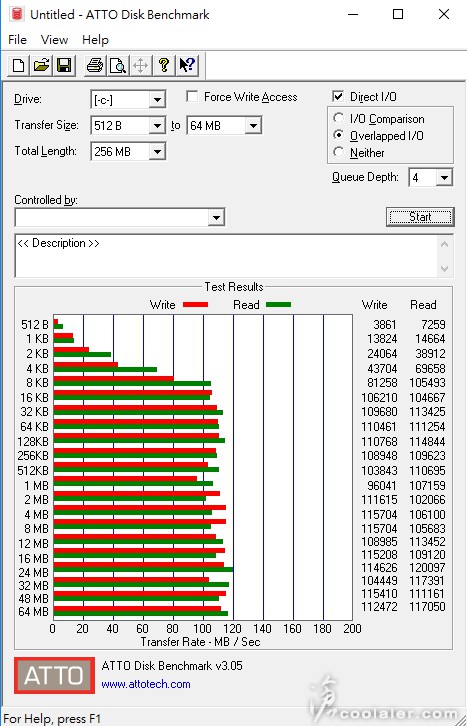
CrystalDiskMark x64
隨機讀寫測試,Seq讀取最大109.4 MB/s,寫入最大107.1 MB/s。
4K就不用說了...
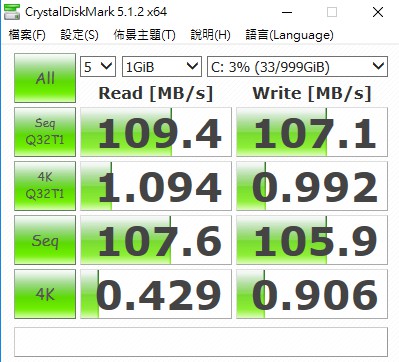
0Fill,Seq讀取最大106.7 MB/s,寫入最大106.0 MB/s。
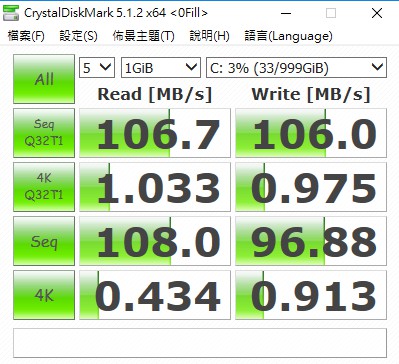
Anvil's Storage Utilities
讀取最快為104.5 MB/s,寫入最快為77.38 MB/s。
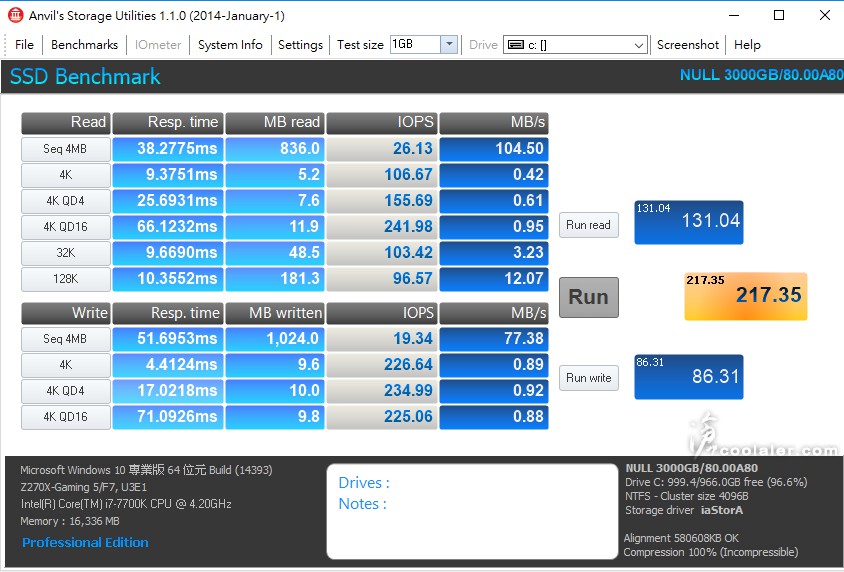
接下來啟用 Optane Memory
Intel Optane Memory 不是裝上去就可以自動使用,需要先到 Intel 官方抓 Optane 記憶體驅動,如果你找不到的話,請點選 https://downloadcenter.intel.com/zh-tw/download/26730/Intel-Intel-RST-?product=35125 ,左上角 SetupOptaneMemory.exe 或 zip 都可。安裝之後如果出現主機板 BIOS 不支援,請確定您的主機板是否有更新到最新版本,因為 Optane Memory 支援是在4月中之後,如果是比較早期購入的玩家會需要更新才有辦法支援。
安裝好軟體驅動之後,當然就是啟用 Optane 記憶體功能。
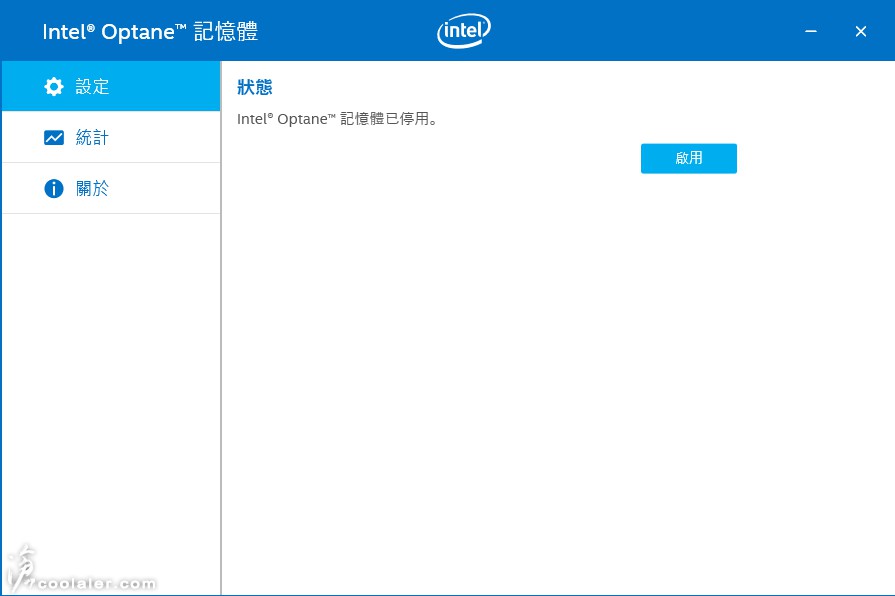
啟用設定完之後會需要重新開機,重新開機會出現啟用處理的畫面。
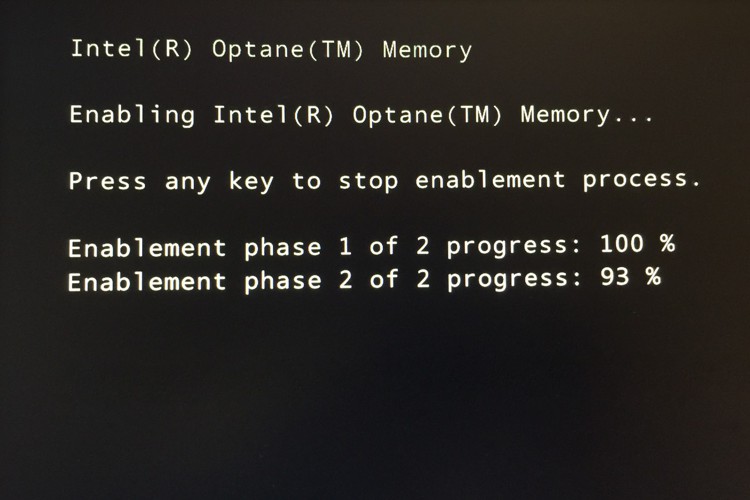
接著進到 Optane 記憶體選項中就可以看到啟用狀態與配置。
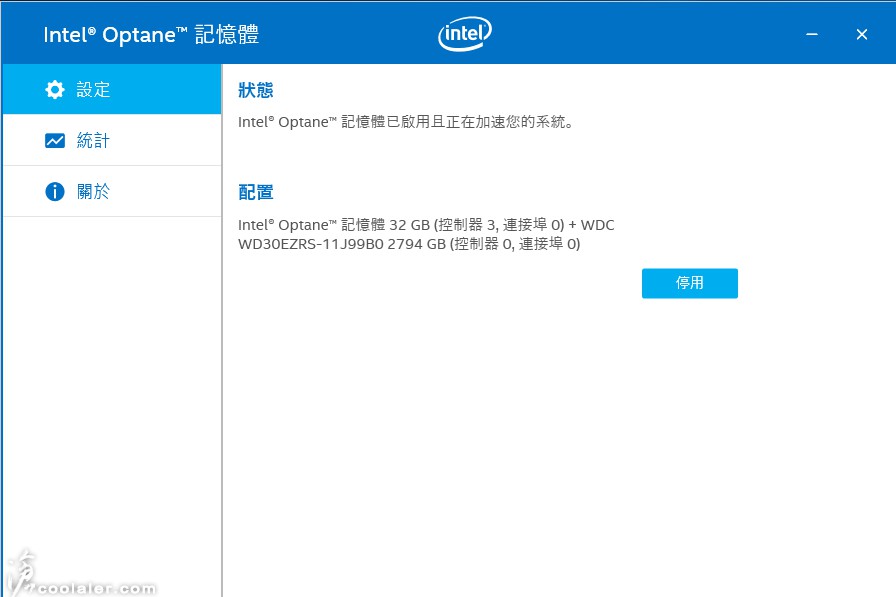
以下是 Optane Memory + WD Caviar Green 3TB 的效能
HD Tune Pro
平均讀取:88.5MB/s
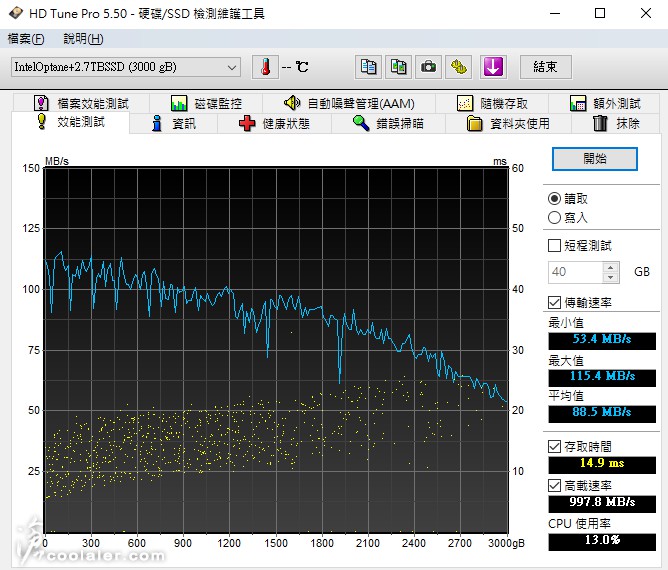
第一次跑效能差異不大,不過第二次明顯有增加。
平均讀取:132.7MB/s
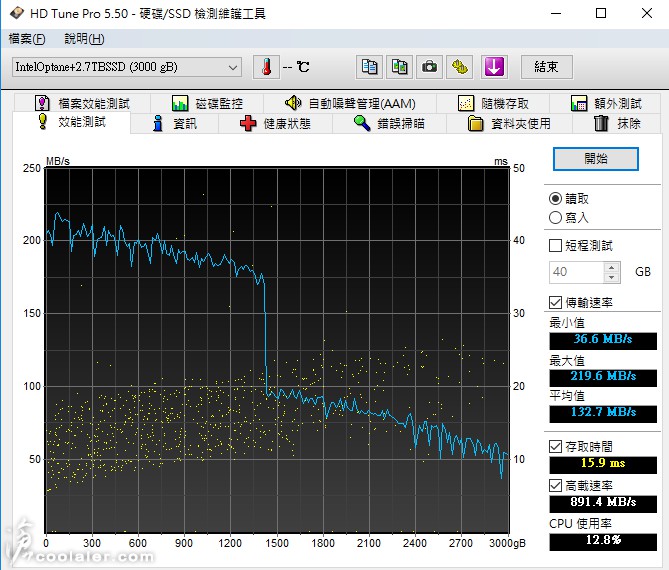
AS SSD Benchmark
讀取:1275.49 MB/s
寫入:278.43 MB/s
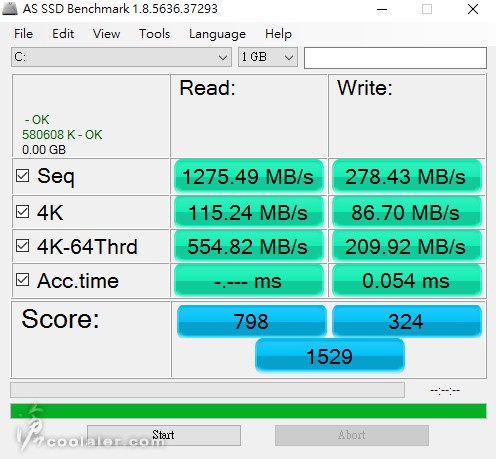
IOPS顯示
4K-64Thrd 讀取:142,035 IOPS
4K-64Thrd 寫入:53,739 IOPS
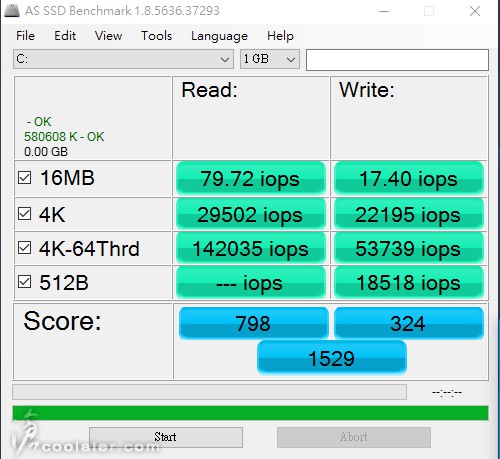
複製效能
ISO:1038.80 MB/s
Program:339.48 MB/s
Game:669.11 MB/s
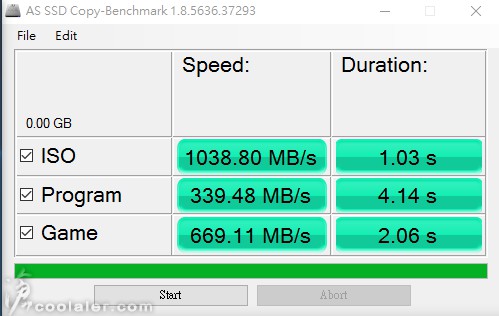
壓縮效能
讀取最高約1302MB/s,寫入279MB/s
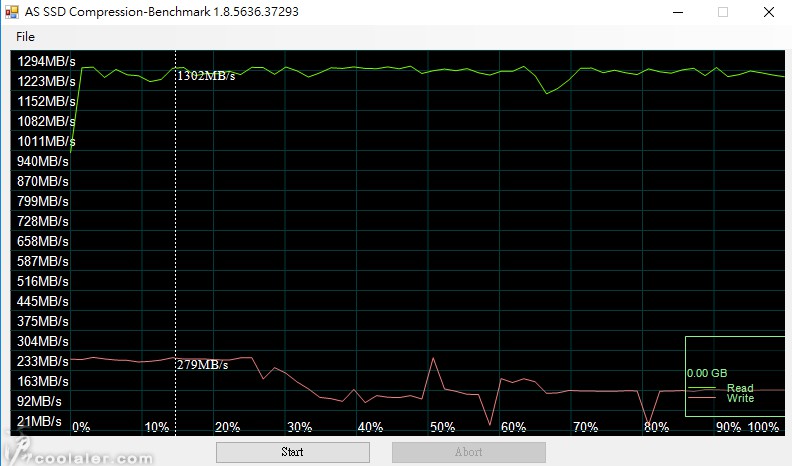
ATTO Disk Benchmark
讀取最大1383 MB/s,寫入最大291 MB/s。
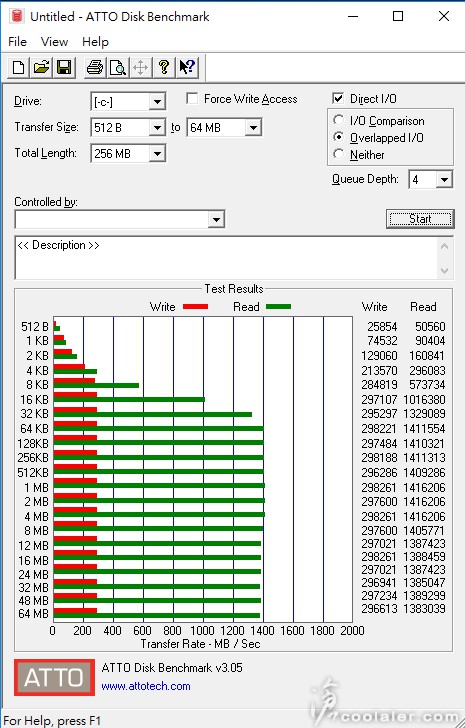
CrystalDiskMark x64
隨機讀寫測試,Seq讀取最大1412 MB/s,寫入最大297 MB/s。
4K Q32換算成IOPS讀取為101,171 IOPS,寫入72,806 IOPS。
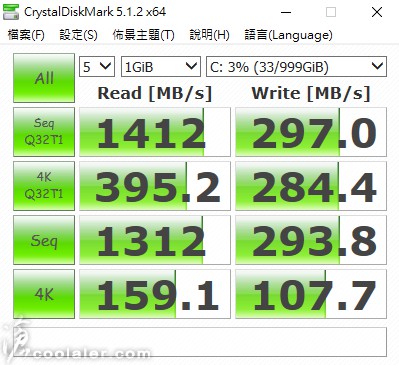
0Fill,Seq讀取最大1412 MB/s,寫入最大297.3 MB/s。
4K Q32換算成IOPS讀取為102,170 IOPS,寫入72,678 IOPS。

Anvil's Storage Utilities
讀取最快為1297.85 MB/s,寫入最快為165.91 MB/s。
4K QD16 讀取為191,557 IOPS,寫入為66,532 IOPS。
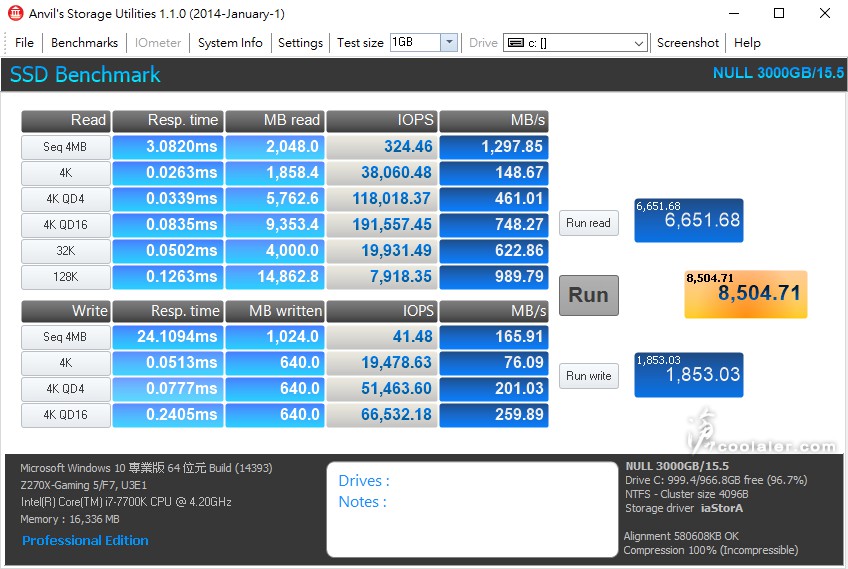
小結
從效能測試來看,Optane Memory 啟用之後效能明顯提升了不少,讀取最高可以達到1400MB/s,寫入接近300MB/s,4K隨機讀取最高191,557 IOPS,寫入72,806 IOPS,HDD的C槽搖身一變,成了 NVMe 規格的 SSD,不過畢竟是快取,預載的東西得先在 SSD 裡面才能發揮成效,實際上這種應用在早前就有一些產品,如 OCZ Synapse Cache SSD 或 SSHD 這種混合碟,只是 Intel Optane Memory 的速度更快,且針對系統先預載優化,傳統硬碟啟用後在開機或是一些應用程式執行上可以明顯感受到速度提升,當然直接的讀寫這種事情是不會變快的。
Intel Optane Memory 最主要考量還是在於它的價格,16GB價格為1590元,32GB台灣還未看到售價,不過若以美金價差推算,大概會在2390元,以SSD容量來看這相當高價,2390元再貼一點都可以買240或256GB了,雖然不會是 NVMe 規格,但實際讀寫上還是比快取有優勢多了,不過若往C槽容量想或許是划算的,畢竟你買了顆240或256GB的SSD,雖然用來裝OS是沒甚麼問題,但如果要裝遊戲可能就不是那麼理想,現在遊戲動不動40GB起跳,裝完OS以及該用的軟體剩餘空間大概也塞不了幾個遊戲,像筆者大多遊戲還是裝在HDD上,工作用軟體才是裝在SSD,遊戲讀取自然快不了,雖然 Optane Memory 容量小,但主要還是取決於C槽,不太需要擔心空間問題,且裝在裡面的應用軟體都可以得到加速的效果。只是 Optane Memory 目前只能用於特定平台,Intel 要推廣恐怕會是主要的難題之一。
Intel Optane 也就是與 Micron 合作共推的 3D XPoint 技術,宣稱比起一般的 NAND 在速度與耐用度上都要強1000倍,不過這是早期的簡報介紹,實際上推出的 Optane 應用,不管是 Memory 或 DC P4800X 在效能上是沒有那麼的誇張,畢竟還是受限於 PCI-E 介面的關係,不過是這樣的,牙膏有了自然就是慢慢擠,價格才能慢慢堆XD。
Intel Optane 在桌機上的應用率先推出的是 Optane Memory,雖然是稱之記憶體,但是實際上它算是 NVMe SSD,只是它容量實在很少,確實是比較適合稱它為 Memory,畢竟只有16GB以及32GB這兩種容量,要裝OS是有那麼點困難,當然 Optane Memory 並不是給你當實質的儲存設備用,而是系統用的"快取",就速度上來看最高讀取為1200MB/s,寫入280MB/s,4K隨機讀取最高為300,000 IOPS,寫入70,000IOPS,而耐久度則是每日寫入100GB,雖然與 NVMe SSD 相比這數據可能只是一般,但對於 HDD 傳統機械硬碟來說是相當快了,尤其是4K的部分。
Intel Optane Memory 採用 PCI-E x2 通道,M.2 2280 規格尺寸,除了主機板要有 M.2 插槽之外,它的需求門檻算是不低,畢竟目前是第七代 Kaby Lake 處理器專屬,且要搭配200系列主機板,作業系統則是只支援 Windows 10 64bit。
入手的是32GB版。


測試平台
CPU: Intel Core i7-7700K
CPU Cooler: Tt Water 3.0 Extreme S
RAM: GSKILL DDR4 3200MHz 8GB x2
MB: GIGABYTE Z270X Gaming 5
VGA: MSI RX 460
HDD: WD Caviar Green 3TB + Intel Optane Memory 32GB
PSU: INWIN SI-1065W
OS: Windows 10 64bit

先來測試未啟用 Optane Memory,作業系統是使用 WD Caviar Green 3TB,這顆效能我沒有研究,不過就是顆機械硬碟嘛,快慢是能差多少XD,總之用慣了 SSD 之後,HDD 只能當D槽了,效能實際上是可想而知,但還是得跑一下看看差異如何。
HD Tune Pro
平均讀取:80.5MB/s

ATTO Disk Benchmark
讀取最大117 MB/s,寫入最大113 MB/s。
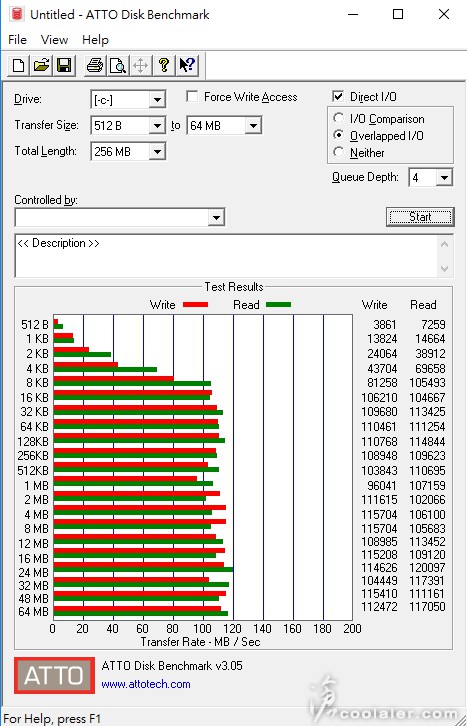
CrystalDiskMark x64
隨機讀寫測試,Seq讀取最大109.4 MB/s,寫入最大107.1 MB/s。
4K就不用說了...
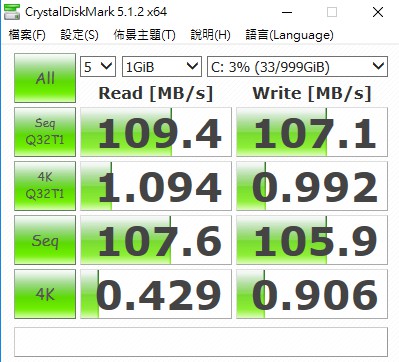
0Fill,Seq讀取最大106.7 MB/s,寫入最大106.0 MB/s。
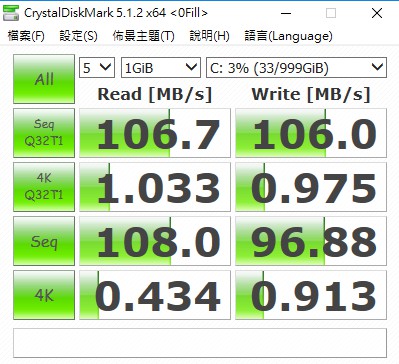
Anvil's Storage Utilities
讀取最快為104.5 MB/s,寫入最快為77.38 MB/s。
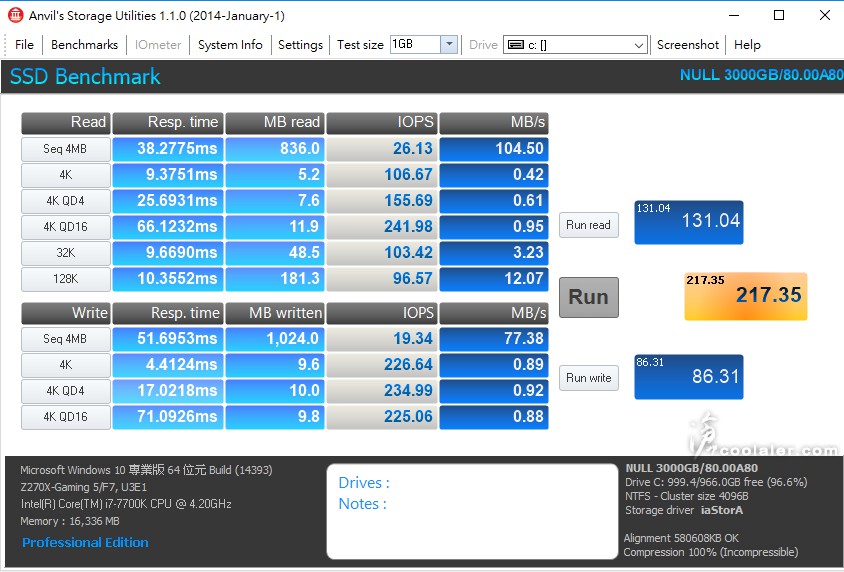
接下來啟用 Optane Memory
Intel Optane Memory 不是裝上去就可以自動使用,需要先到 Intel 官方抓 Optane 記憶體驅動,如果你找不到的話,請點選 https://downloadcenter.intel.com/zh-tw/download/26730/Intel-Intel-RST-?product=35125 ,左上角 SetupOptaneMemory.exe 或 zip 都可。安裝之後如果出現主機板 BIOS 不支援,請確定您的主機板是否有更新到最新版本,因為 Optane Memory 支援是在4月中之後,如果是比較早期購入的玩家會需要更新才有辦法支援。
安裝好軟體驅動之後,當然就是啟用 Optane 記憶體功能。
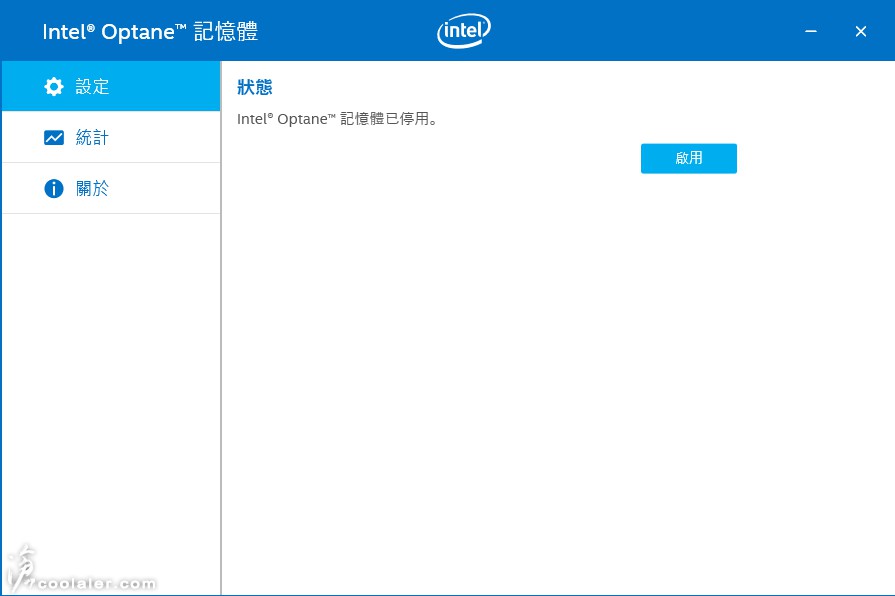
啟用設定完之後會需要重新開機,重新開機會出現啟用處理的畫面。
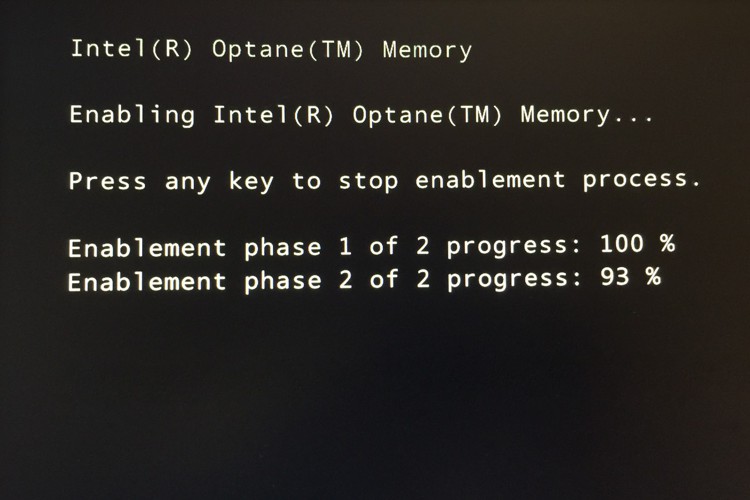
接著進到 Optane 記憶體選項中就可以看到啟用狀態與配置。
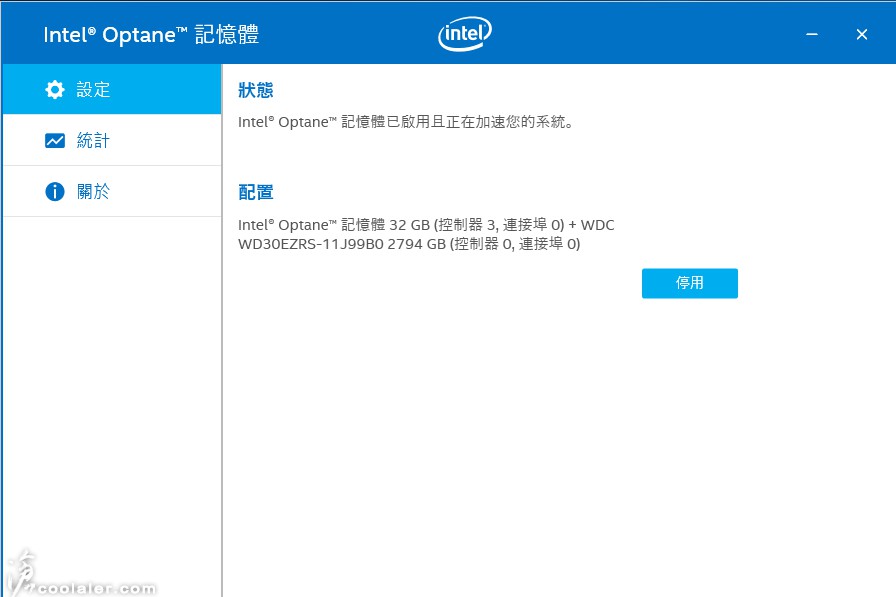
以下是 Optane Memory + WD Caviar Green 3TB 的效能
HD Tune Pro
平均讀取:88.5MB/s
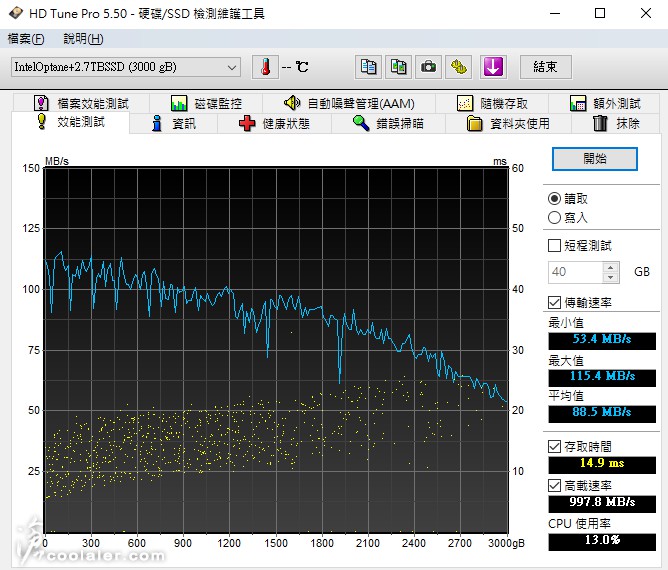
第一次跑效能差異不大,不過第二次明顯有增加。
平均讀取:132.7MB/s
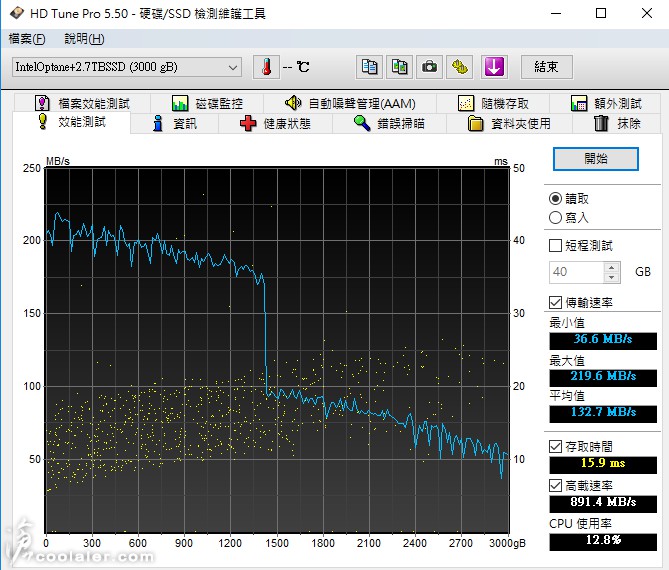
AS SSD Benchmark
讀取:1275.49 MB/s
寫入:278.43 MB/s
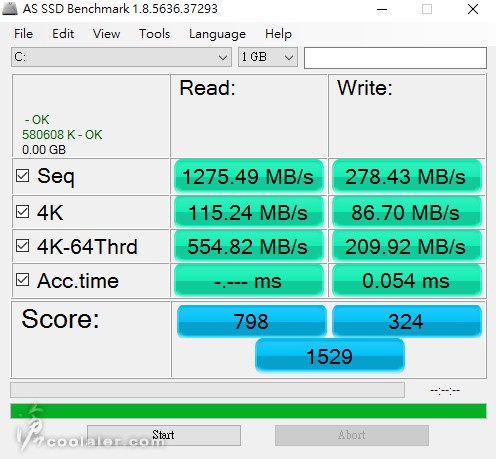
IOPS顯示
4K-64Thrd 讀取:142,035 IOPS
4K-64Thrd 寫入:53,739 IOPS
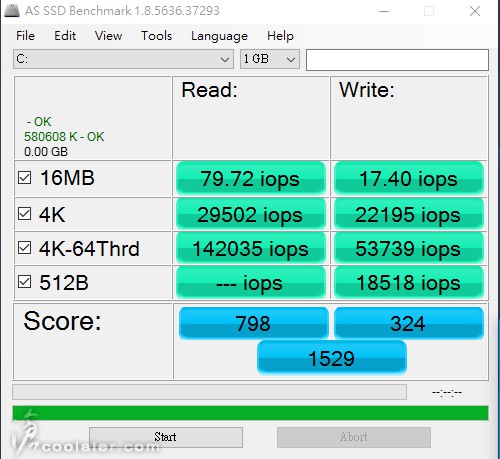
複製效能
ISO:1038.80 MB/s
Program:339.48 MB/s
Game:669.11 MB/s
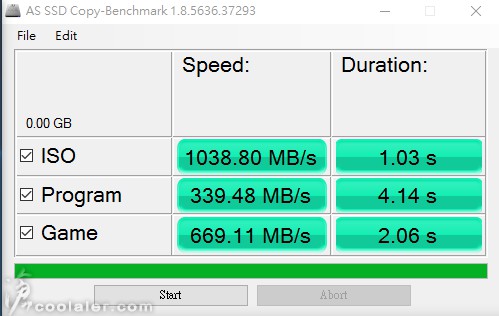
壓縮效能
讀取最高約1302MB/s,寫入279MB/s
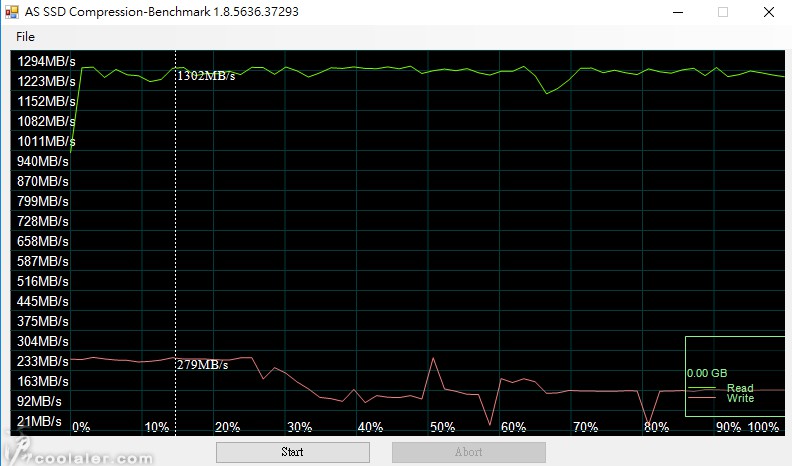
ATTO Disk Benchmark
讀取最大1383 MB/s,寫入最大291 MB/s。
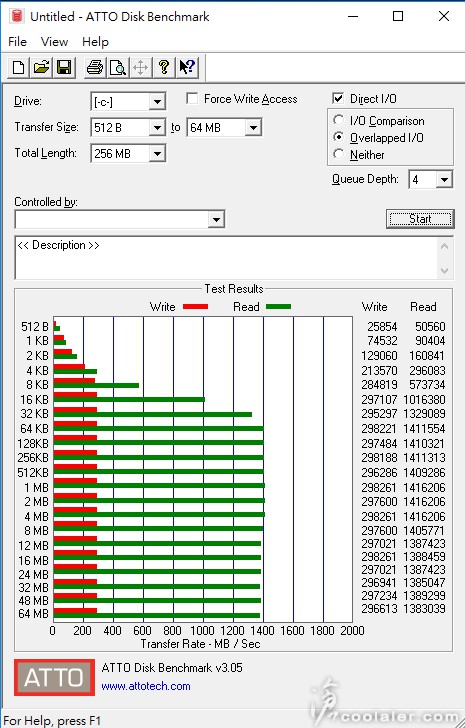
CrystalDiskMark x64
隨機讀寫測試,Seq讀取最大1412 MB/s,寫入最大297 MB/s。
4K Q32換算成IOPS讀取為101,171 IOPS,寫入72,806 IOPS。
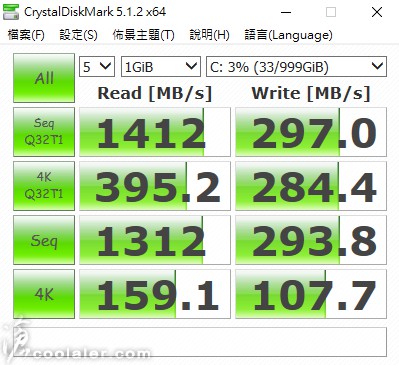
0Fill,Seq讀取最大1412 MB/s,寫入最大297.3 MB/s。
4K Q32換算成IOPS讀取為102,170 IOPS,寫入72,678 IOPS。

Anvil's Storage Utilities
讀取最快為1297.85 MB/s,寫入最快為165.91 MB/s。
4K QD16 讀取為191,557 IOPS,寫入為66,532 IOPS。
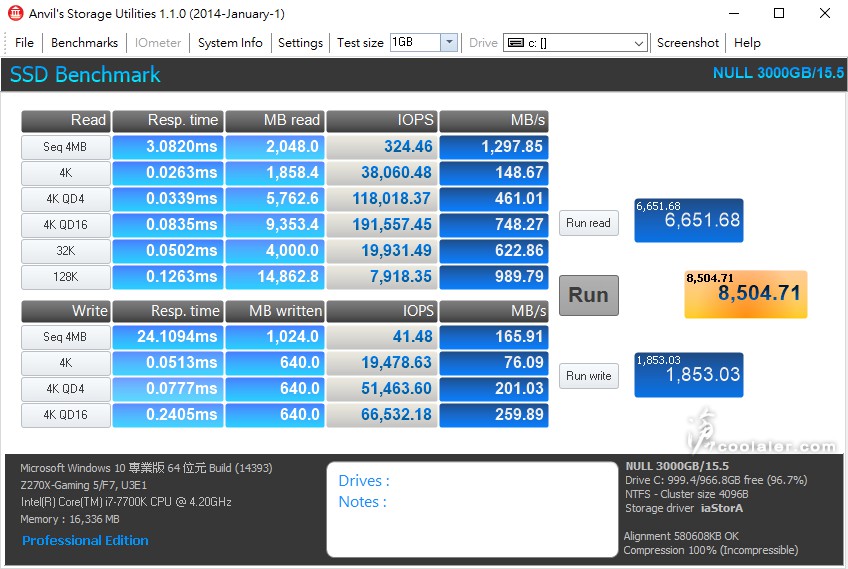
小結
從效能測試來看,Optane Memory 啟用之後效能明顯提升了不少,讀取最高可以達到1400MB/s,寫入接近300MB/s,4K隨機讀取最高191,557 IOPS,寫入72,806 IOPS,HDD的C槽搖身一變,成了 NVMe 規格的 SSD,不過畢竟是快取,預載的東西得先在 SSD 裡面才能發揮成效,實際上這種應用在早前就有一些產品,如 OCZ Synapse Cache SSD 或 SSHD 這種混合碟,只是 Intel Optane Memory 的速度更快,且針對系統先預載優化,傳統硬碟啟用後在開機或是一些應用程式執行上可以明顯感受到速度提升,當然直接的讀寫這種事情是不會變快的。
Intel Optane Memory 最主要考量還是在於它的價格,16GB價格為1590元,32GB台灣還未看到售價,不過若以美金價差推算,大概會在2390元,以SSD容量來看這相當高價,2390元再貼一點都可以買240或256GB了,雖然不會是 NVMe 規格,但實際讀寫上還是比快取有優勢多了,不過若往C槽容量想或許是划算的,畢竟你買了顆240或256GB的SSD,雖然用來裝OS是沒甚麼問題,但如果要裝遊戲可能就不是那麼理想,現在遊戲動不動40GB起跳,裝完OS以及該用的軟體剩餘空間大概也塞不了幾個遊戲,像筆者大多遊戲還是裝在HDD上,工作用軟體才是裝在SSD,遊戲讀取自然快不了,雖然 Optane Memory 容量小,但主要還是取決於C槽,不太需要擔心空間問題,且裝在裡面的應用軟體都可以得到加速的效果。只是 Optane Memory 目前只能用於特定平台,Intel 要推廣恐怕會是主要的難題之一。
最後編輯:


